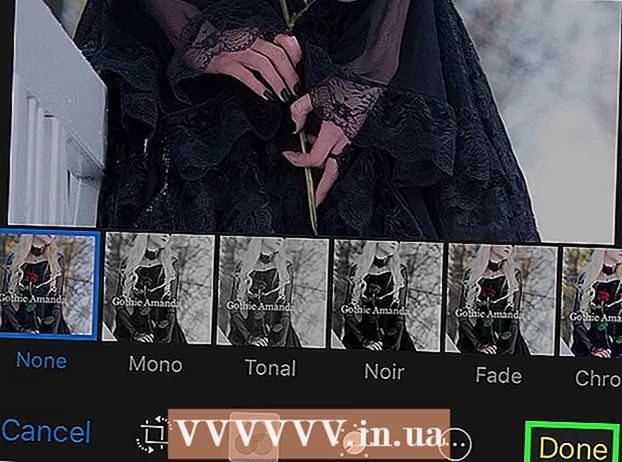Údar:
John Stephens
Dáta An Chruthaithe:
21 Eanáir 2021
An Dáta Nuashonraithe:
29 Meitheamh 2024

Ábhar
Chun post a fháil i gcliaint ríomhphoist mar Outlook, Thunderbird nó cliant ríomhphoist ar do ghuthán, ní mór duit faisnéis freastalaí ríomhphoist atá ag teacht isteach a bhailiú, lena n-áirítear seoladh an fhreastalaí ríomhphoist atá ag teacht isteach, an calafort bogearraí agus an cineál prótacail. freastalaí (POP3 nó IMAP). Fuaimeann sé deacair, ach i ndáiríre tá gach rud ar fáil agus an-éasca a fháil nuair a bhíonn a fhios agat cá bhfuil siad i bhfolach.
Céimeanna
Modh 1 de 5: Le ríomhphost curtha ar fáil ag do sholáthraí seirbhíse idirlín
Téigh chuig suíomh Gréasáin do sholáthraí seirbhíse idirlín (ISP). Suíomh Gréasáin é seo de chuid cuideachta a sholáthraíonn nasc idirlín agus seirbhís ríomhphoist duit. Tabhair faoi deara nach mbaineann an modh seo ach le húsáideoirí ríomhphoist a sholáthraíonn a n-iompróir agus nach mbaineann sé le seirbhísí ríomhphoist bunaithe ar an ngréasán (cosúil le Hotmail nó Gmail).
- Mar shampla, má úsáideann tú an seoladh ríomhphoist a sholáthraíonn Comcast Xfinity (m.sh. [email protected]), téigh chuig http://www.xfinity.com. Tabharfaidh úsáideoirí Centurylink cuairt ar http://www.centurylink.com.
- Is féidir nach soláthraíonn d’iompróir seoladh ríomhphoist dá úsáideoirí. De ghnáth luaitear é seo ar a suíomh Gréasáin.

Cliceáil ar an nasc "Cabhair" nó "Tacaíocht". Is gnách go mbíonn na naisc seo le fáil in áit fheiceálach ar shuíomhanna Gréasáin fhormhór na n-iompróirí.
Faigh "r-phost". Cineál
seol ríomhphost isteach sa bhosca cuardaigh agus brúigh ↵ Iontráil. Faigh an nasc le rud éigin cosúil le "Bogearraí ríomhphoist a bhunú" i measc na dtorthaí a cuireadh ar ais.- Mura bhfuil aon nasc cineálach “bogearraí ríomhphoist” ann, cliceáil ar cheann de na naisc níos sainiúla, mar shampla “Outlook a bhunú” nó “Mac Mail a bhunú” (Socruithe Mac Mail ). Tá faisnéis maidir le freastalaí ríomhphoist ag teacht isteach in aon chomhad a thacaíonn le treoracha socraithe ríomhphoist.
- Is féidir le húsáideoirí Xfinity cliceáil ar an nasc "Idirlíon", ansin ar "Ríomhphost agus Brabhsáil Gréasáin". Sna torthaí cuardaigh, cliceáil ar “Úsáid Cláir Cliant Ríomhphoist le Ríomhphost Comcast”.

Déan cinneadh ar cheart POP3 nó IMAP a úsáid. Is féidir go bhfuil an dá rogha ag an iompróir, POP3 agus IMAP. Má sheiceálann tú do phost ar ilghléasanna (mar fhóin agus ríomhairí), bain úsáid as IMAP. Mura seiceálann tú ach post ar ríomhaire nó ar fhón amháin, ba cheart duit POP3 a úsáid.- Cé go dtugann beagnach gach iompróir an prótacal POP3, ní thacaíonn a lán acu le IMAP. Ní thacaíonn Centurylink, mar shampla, ach le prótacal POP3 d’úsáideoirí tí.
- Más é d’aidhm teachtaireachtaí a fháil a sheoltar chuig seoladh ríomhphoist a sholáthraíonn d’iompróir ag baint úsáide as cliant ríomhphoist bunaithe ar an ngréasán mar Gmail nó Outlook, bain úsáid as POP3. Cuireann an chuid is mó d’iompróirí teorainn le cuóta bosca poist ag pointe éigin, agus coimeádann POP3 do bhosca poist folamh trí dhúbailtí a scriosadh ar fhreastalaithe d’iompróra.

Cuir isteach seoladh an fhreastalaí calafoirt agus ríomhphoist i do chliant ríomhphoist. Úsáideann mórchuid na n-iompróirí port caighdeánach POP3 (110) le haghaidh ríomhphoist ag teacht isteach. Má thacaíonn d’iompróir le POP slán, is gnách go mbíonn an calafort 995. Maidir le d’iompróir a thacaíonn le IMAP slán, is gnách gurb é 993 an calafort seo.- Mar shampla, is é freastalaí POP3 Comcast Xfinity
mail.comcast.net, agus is é a phort 110. Má thacaíonn na bogearraí ríomhphoist leis, is féidir leat an prótacal slán POP a úsáid freisin trí athrú go calafort 995. - Cuireann Comcast Xfinity IMAP ar fáil i bhformáidí traidisiúnta agus slán araon. Is é an freastalaí
imap.comcast.net agus tá an calafort 143 (nó 993 i gcás IMAP slán).
- Mar shampla, is é freastalaí POP3 Comcast Xfinity
Modh 2 de 5: I Gmail
Roghnaigh idir POP agus IMAP. Tacaíonn Gmail le POP agus IMAP araon. Ar an mbealach seo, is féidir leat Gmail a sheiceáil ar aipeanna eile.
- Moltar IMAP do Gmail, mar is féidir leat ríomhphost a sheiceáil ar gmail.com, agus cliant a phostáil freisin.
- Is féidir leat POP a úsáid, ach bíodh a fhios agat nuair a thaispeánann do léitheoir ríomhphoist teachtaireacht ó Gmail duit, ní bheidh tú in ann logáil isteach i Gmail ó do bhrabhsálaí chun í a léamh agus freagra a thabhairt uirthi.
Cas air POP nó IMAP i Gmail. Sínigh isteach ar Gmail (i do bhrabhsálaí gréasáin) agus oscail an roghchlár Socruithe. Cliceáil ar an nasc “Ar Aghaidh agus POP / IMAP” ansin roghnaigh “Cumasaigh IMAP” nó “Cumasaigh POP”, ag brath ar do chuid riachtanas. Cliceáil “Sábháil Athruithe” nuair a bheidh sé críochnaithe.
Clóscríobh ainm agus port an fhreastalaí ríomhphoist isteach i do bhogearraí ríomhphoist. Is é an freastalaí IMAP
imap.gmail.com agus port 993. Is é an freastalaí POPpop.gmail.com agus port 995.- Is é an t-ainm úsáideora agus an focal faire don socrú ríomhphoist an t-ainm úsáideora agus an focal faire céanna a úsáideann tú chun logáil isteach i Gmail.
- Ní thairgeann Gmail ach POP slán agus IMAP.
Modh 3 de 5: Ar Hotmail / Outlook, Yahoo! Ríomhphost nó iCloud Mail
Roghnaigh idir POP3 agus SMTP. Hotmail / Outlook agus Yahoo! Tá freastalaithe ríomhphoist POP3 agus IMAP ag teacht isteach sa phost. Ní thacaíonn iCloud ach le IMAP.
- Roghnaigh POP3 mura bhfuil sé beartaithe agat ach ríomhphost a sheiceáil in aon áit amháin (mar shampla feidhmchlár ar do ríomhaire nó ar d’fhón).
- Úsáid IMAP más mian leat r-phost a léamh in iliomad feidhmchlár (nó má tá an bheirt acu ag iarraidh ríomhphost a léamh i gcliant ríomhphoist, agus ag iarraidh a leagan gréasáin a úsáid (m.sh. http://www.hotmail.com) chun léamh agus freagra a thabhairt) .
Cumraigh socruithe POP3 le haghaidh Hotmail / Outlook. IMAP, iCloud, agus Yahoo! Is féidir le Mail an chéim seo a scipeáil. Más mian leat POP3 a úsáid, logáil isteach i Hotmail / Outlook ar an ngréasán, cliceáil ar an cog Roghanna agus roghnaigh “Options” ón roghchlár. Téigh go “Bainistiú do chuntas” agus cliceáil ar “Ceangail gairis agus aipeanna le POP”. Roghnaigh “Cumasaigh” faoin réimse POP agus cliceáil “Sábháil”.
Clóscríobh an calafort agus seoladh an fhreastalaí ríomhphoist atá ag teacht isteach i do léitheoir ríomhphoist. Ar mhaithe le do shábháilteacht, Outlook, iCloud, agus Yahoo! ní úsáideann gach duine ach naisc shlán POP3 agus IMAP.
- Hotmail / Outlook POP3:
port pop-mail.outlook.com 995 - Hotmail / Outlook IMAP:
port imap-mail.outlook.com 993 - Yahoo! POP3:
port pop.mail.yahoo.com 995 - Yahoo! IMAP:
port imap.mail.yahoo.com 993 - iCloud IMAP:
port imap.mail.me.com 993
- Hotmail / Outlook POP3:
Modh 4 de 5: Le hainmneacha fearainn pearsanta
Téigh go suíomh Gréasáin do sheirbhís óstála óstála - do phost-phostáil. Má tá d’ainm fearainn féin óstáilte ar fhreastalaí soláthraí webhosting, téigh chuig a suíomh Gréasáin ag baint úsáide as do bhrabhsálaí.
Cliceáil ar an nasc "Cabhair" nó "Tacaíocht". Is féidir leat suíomh freastalaí ríomhphoist isteach do sholáthraí seirbhíse a fháil go héasca ar a leathanach tacaíochta.
Cuardaigh leis an bhfrása "freastalaí ríomhphoist ag teacht isteach". Faigh na torthaí a cuireadh ar ais rud éigin cosúil le “Do bhogearraí ríomhphoist a chur ar bun” agus sconna orthu: Cuimseoidh sé socruithe freastalaí ríomhphoist isteach agus amach.
- Má úsáideann tú Hostgator nó Bluehost (chomh maith leis an gcuid is mó de sholáthraithe webhosting eile), is é mail.yename.com an freastalaí ríomhphoist atá agat ag teacht isteach (cuir d’ainm fearainn in ionad “yourname.com”). Tá calafort POP3 110 agus calafort IMAP 143.
- Chun an prótacal slán POP nó IMAP ar Hostgator a úsáid, teastaíonn óstainm an óstach a ritheann do shuíomh. Logáil isteach ar Hostgator agus rith Cpanel. Faigh ainm an fhreastalaí in aice leis an réimse “Ainm an Fhreastalaí” ar thaobh na láimhe clé den scáileán. Más é an t-óstainm
gator4054, beidh do fhreastalaí ríomhphoist slán ag teacht isteachgator4054.hostgator.com. Le haghaidh prótacal slán POP, bain úsáid as calafort 995. Úsáideann an IMAP slán calafort 933. - Úsáideann Bluehost your.yename.com chun POP agus IMAP a dhaingniú. Le haghaidh POP slán, bain úsáid as calafort 995. Úsáideann IMAP slán calafort 993.
Modh 5 de 5: Seiceáil do fhreastalaí ríomhphoist atá ag teacht isteach
Litir tástála féin-seolta. Nuair a bheidh tú curtha isteach sa chalafort agus seoladh an fhreastalaí ríomhphoist ag teacht isteach, seol teachtaireacht tástála chuig do sheoladh ríomhphoist. Má tá cnaipe ag do léitheoir ríomhphoist ar a dtugtar "Socruithe Cuntais Tástála" mar atá in Outlook, in ionad an teagaisc seo a dhéanamh, is féidir leat cliceáil ar an gcnaipe sin.
Seiceáil ar do r-phost. Fan tamall tar éis duit an ríomhphost a sheoladh tú féin agus seiceáil an ríomhphoist atá ag teacht isteach.
- Má úsáideann tú Gmail chun teachtaireachtaí IMAP nó POP a fháil ó sheirbhís eile, tiocfaidh an post níos moille toisc nach seiceálann Gmail ach post ó sheirbhísí eile thart ar uair an chloig.Chun rudaí a bhrostú, oscail do shocruithe Gmail agus cliceáil “Cuntais agus Iompórtáil”, scrollaigh síos go dtí do shocruithe POP3 nó IMAP agus roghnaigh “Seiceáil ríomhphoist anois”.
- Má tharla earráid agus an post á sheoladh agat, is dócha go mbeidh fadhbanna le socrú do fhreastalaí atá ag dul as oifig (SMTP). Fíoraigh an calafort agus seoladh SMTP trí dhul ar ais go dtí an áit ar féidir leat seoladh an fhreastalaí ríomhphoist atá ag teacht isteach a fháil agus seiceáil i gcoinne an méid a chuir tú isteach i do chliant ríomhphoist.
- Is é seoladh SMTP Gmail
smtp.gmail.com, calafort 587 (nó 465 le haghaidh nasc slán). - Is é seoladh SMTP Hotmail / Outlook
smtp.live.com, calafort 25. Gan aon chalafort slándála tiomnaithe. - Is é seoladh SMTP Yahoo
smtp.mail.yahoo.com, calafort 465 nó 587 (iad araon slán). - Is é seoladh SMTP ICloud
smtp.mail.me.com, calafort 587. Gan aon chalafort slándála tiomnaithe.
- Is é seoladh SMTP Gmail
Faigh cabhair. Má fhaigheann tú earráid agus tú ag iarraidh ríomhphost a sheoladh nó a fháil, is féidir go gcabhróidh sé an earráid a fháil ar líne. Tá go leor cúiseanna ann a fhágann go bhfaigheann tú earráidí, mar shampla mí-chumrú ainm fearainn nó fadhbanna fíordheimhnithe. Má bhíonn fadhbanna agat le d’iompróir nó d’ainm fearainn pearsanta, glaoigh ar thacaíocht theicniúil nó déan cuardach ar aon teachtaireachtaí earráide a gheobhaidh tú ar shuíomh Gréasáin an tsoláthraí seirbhíse. fógra
Comhairle
- Má tá gléas nó seirbhís á úsáid agat a fhaigheann r-phost láithreach nó r-phost scamall, tá gach seans gurb é IMAP do fhreastalaí ríomhphoist atá ag teacht isteach.
- Téigh i dteagmháil le d’iompróir nó le do sholáthraí seirbhíse webhosting má bhíonn trioblóid agat ceangal lena bhfreastalaí ríomhphoist.